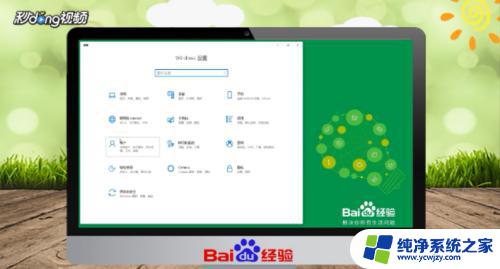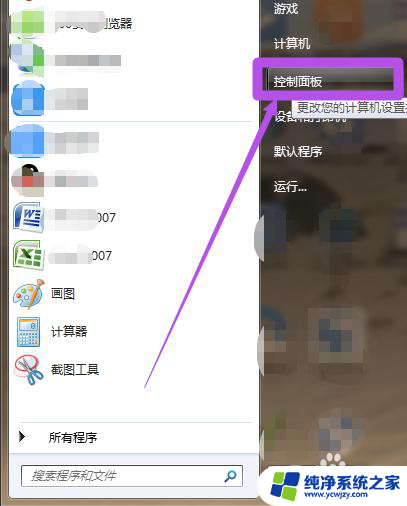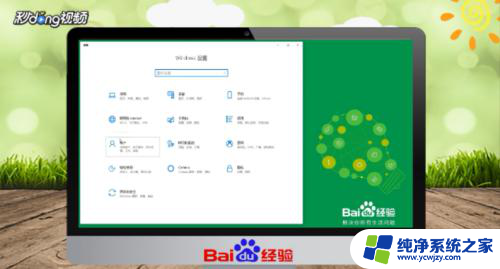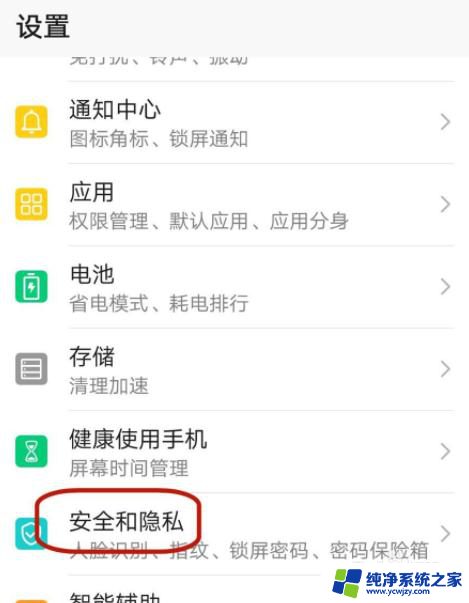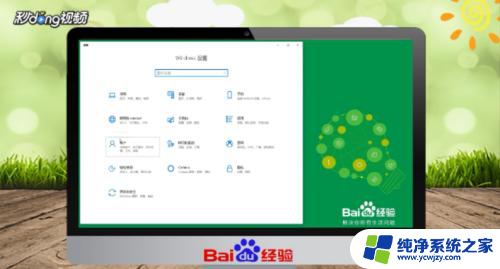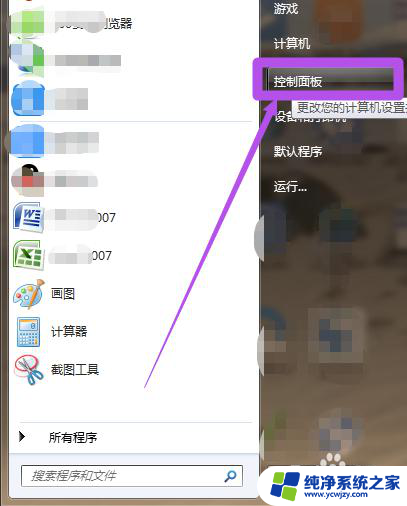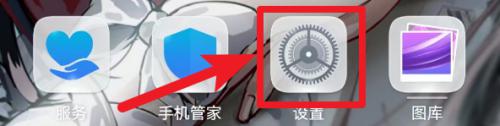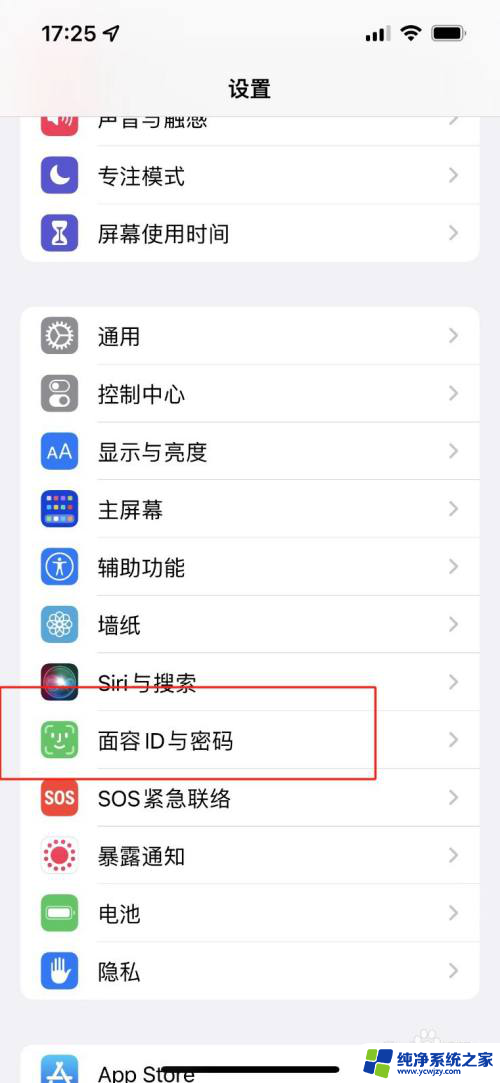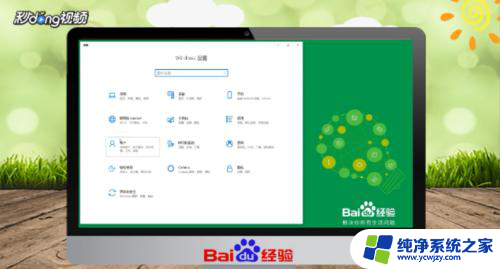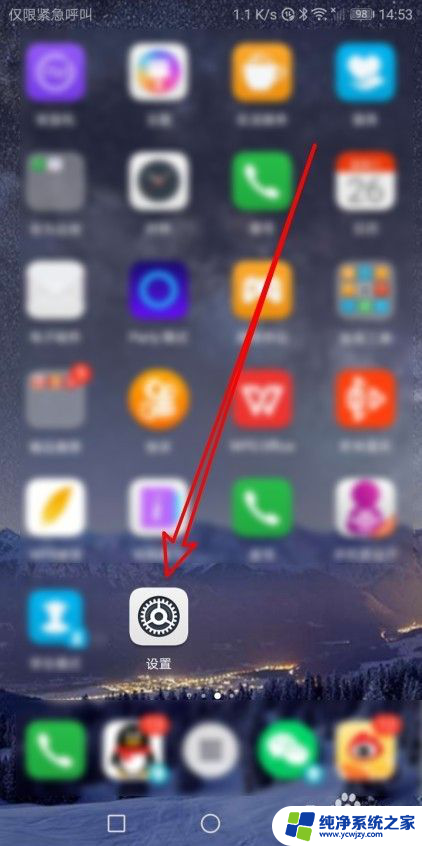修改锁屏密码在哪里 如何修改电脑的锁屏密码
更新时间:2024-03-16 14:57:55作者:jiang
在日常使用电脑的过程中,我们经常会遇到需要修改锁屏密码的情况,如何修改电脑的锁屏密码呢?在Windows系统中,可以通过进入控制面板或者在设置中找到账户选项,然后选择登录选项即可找到修改密码的选项。而在Mac系统中,可以通过系统偏好设置找到用户与群组选项,然后点击更改密码进行修改。通过以上简单的步骤,我们便可以轻松地修改电脑的锁屏密码,保证信息安全。
操作方法:
1.点击屏幕左下角的开始菜单,然后在打开的开始菜单中点击“控制面板”选项。
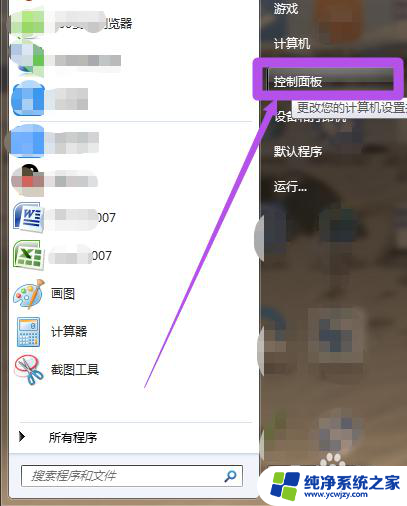
2.然后在打开的“控制面板”页面中点击“用户账户和家庭安全”选项。
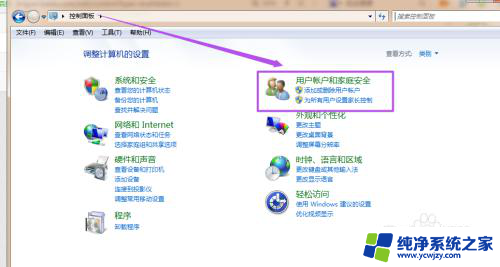
3.然后在打开的“用户帐户和家庭安全”页面中点击“用户账户”选项或者是点击“更改windows密码”选项。
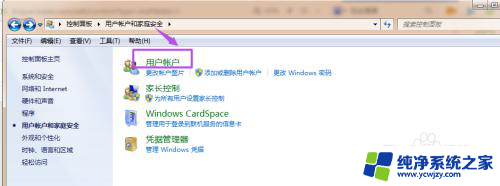
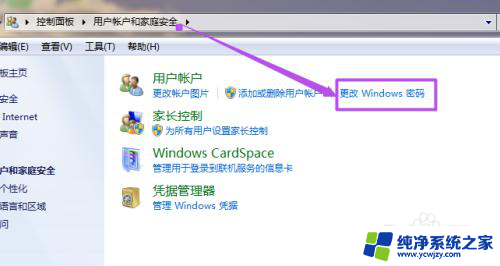
4.然后在打开的“用户账户”页面中点击“更改密码”选项。
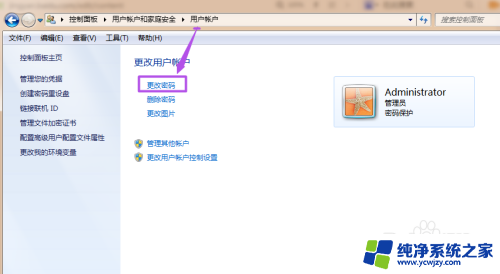
5.然后在“更改密码”页面中输入当前的密码、之后输入新的密码,输入完后再次输入新密码来确认。然后点击“更改密码”按钮,到这里就完成了对锁屏密码的更改了。
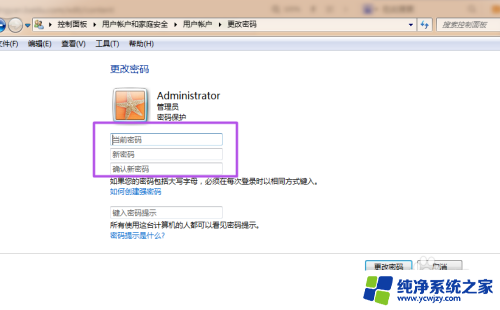
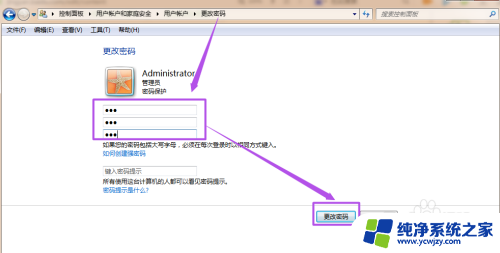
以上就是修改锁屏密码在哪里的全部内容,有遇到相同问题的用户可参考本文中介绍的步骤来进行修复,希望能够对大家有所帮助。